Если вы не могли дождаться тестирования iOS 9 до его официального релиза этой осенью, возможно, у вас сейчас есть бета-версия программного обеспечения на вашем iPhone. Однако, если вы не являетесь поклонником всех ошибок и глюков, которые его сопровождают, еще не слишком поздно — вы все равно можете вернуться к последней версии iOS 8.
Процесс возврата к последней версии iOS 8 (в настоящее время 8.4.1) на самом деле очень прост, и ваше устройство снова будет работать без сбоев, пока не будет готов официальный стабильный выпуск iOS 9. Просто следуйте инструкциям ниже, чтобы понизить рейтинг.
Обратите внимание, что после того, как iOS 9 будет официально выпущена этой осенью, вы не сможете использовать более раннюю версию, используя этот метод. Если вы по-прежнему хотите вернуться к iOS 8 после выхода официальной версии, обратитесь к Gadget Hacks за новым руководством.
Шаг 1. Сделайте резервную копию вашего устройства
Если вы недавно обновились с iOS 8.3 до iOS 9, то, вероятно, у вас есть резервная копия. Если вы этого не сделаете, обратитесь к нашему руководству по освобождению места для получения дополнительной информации о резервном копировании вашего устройства iOS, прежде чем продолжить ниже.
Шаг 2: Войдите в режим восстановления
Чтобы вернуться к iOS 8.4.1, вам необходимо перевести устройство в режим восстановления, прежде чем подключать его к iTunes.
Выключите устройство, как обычно, и дождитесь его полного отключения. Подключите USB-конец кабеля Lightning к компьютеру, но пока не подключайте другой конец к своему iPhone.
Удерживая нажатой кнопку «Домой» при подключении шнура к iPhone, продолжайте удерживать ее нажатой, пока не увидите изображение режима восстановления.
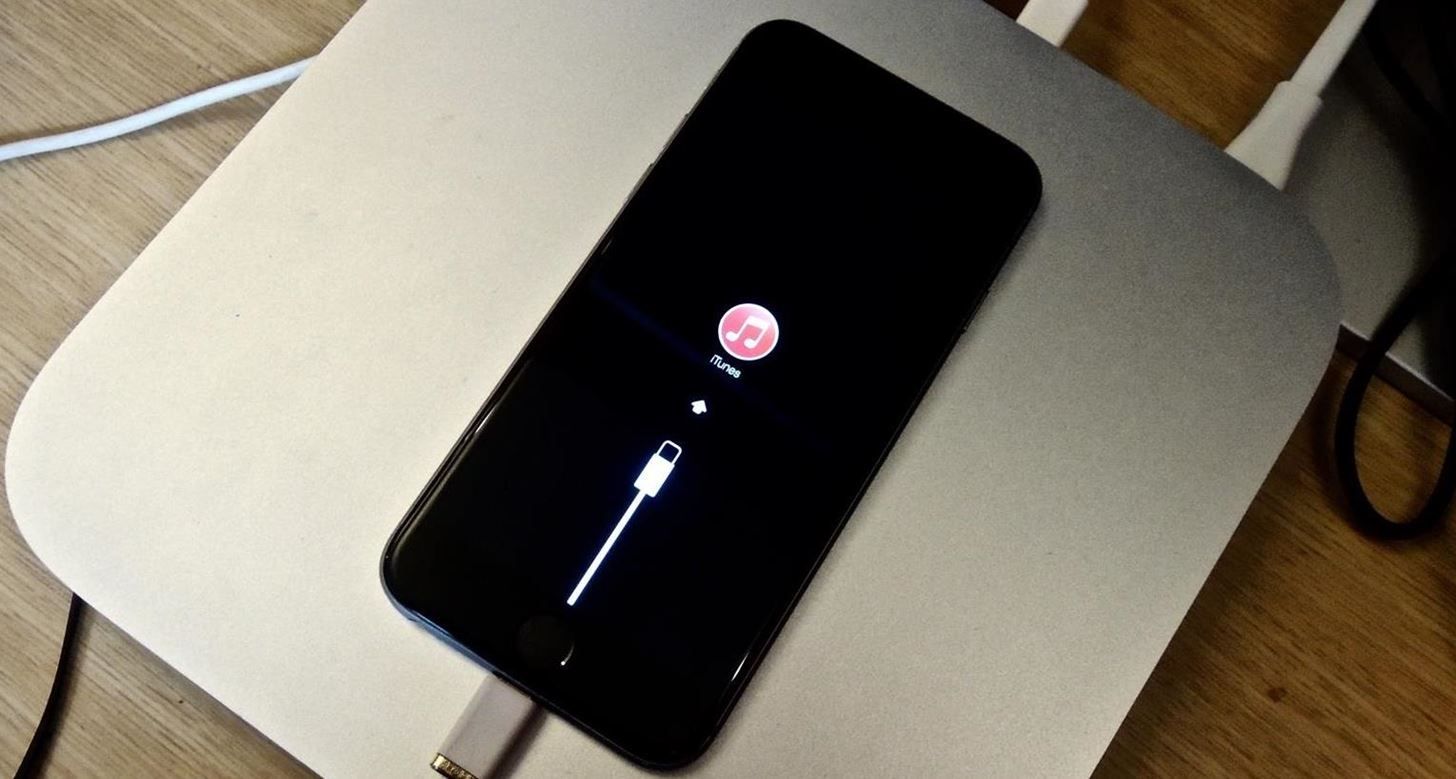
Шаг 3. Отмените всплывающее окно
iTunes должен немедленно распознать ваше устройство и предоставить вам варианты «Восстановить» или «Обновить» — в этом случае мы нажимаем «Отмена».
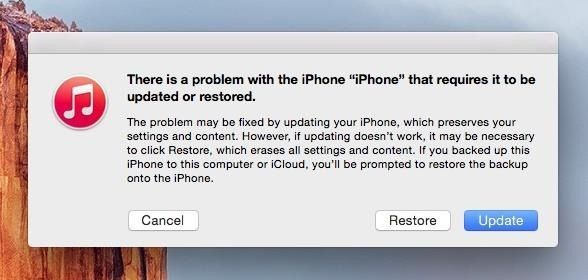
Причина выбора «Отмена» заключается в том, что использование этого всплывающего окна не работает для меня, и в результате iTunes выдает мне сообщение об ошибке. Ваш пробег может варьироваться, поэтому не стесняйтесь попробовать нажать «Восстановить» или перейти к следующему шагу.
Шаг 4: Восстановите свой iPhone
Выбрав iPhone в iTunes, нажмите «Восстановить iPhone».
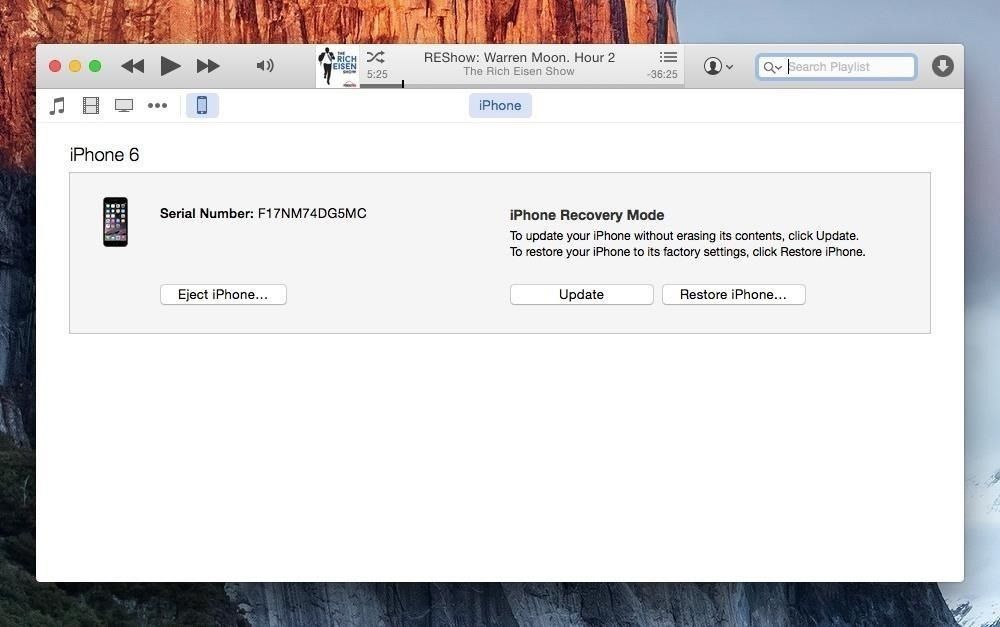
Появится другое окно, в котором вы сможете проверить и подтвердить, нажав «Восстановить и обновить». После того, как вы согласитесь с условиями, все, что вам нужно сделать, это сидеть и ждать несколько коротких минут.
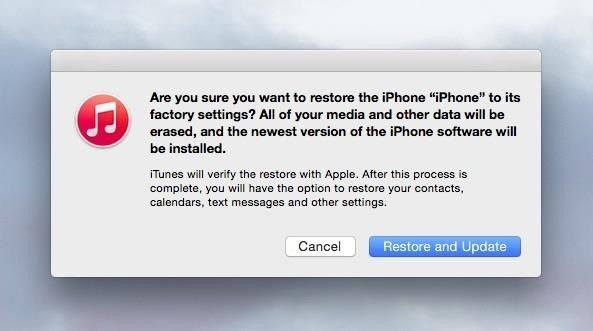
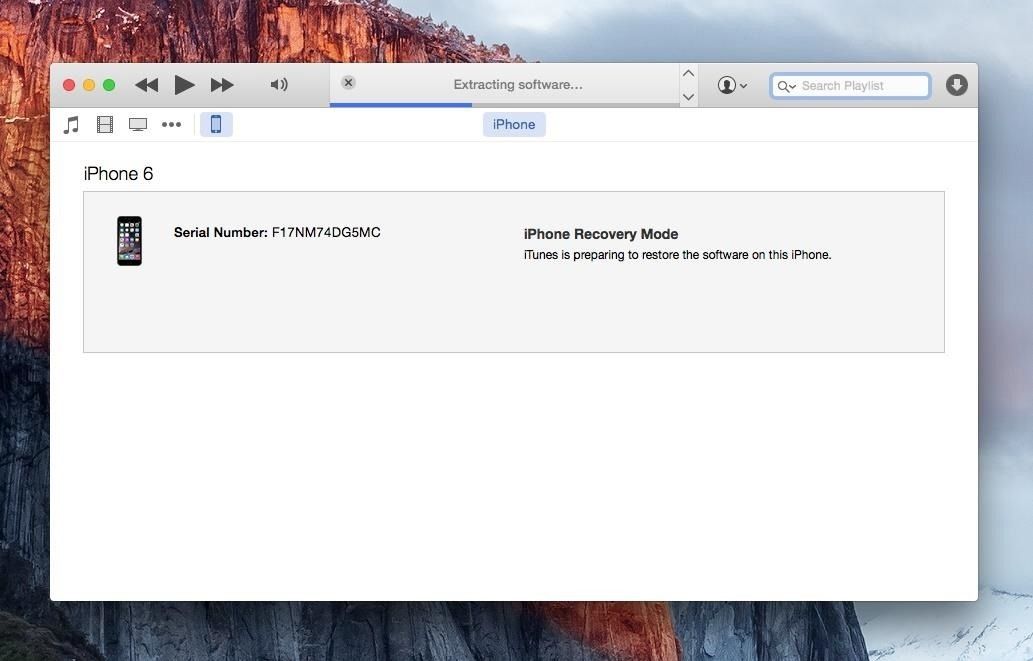
Шаг 5: Восстановить из резервной копии или начать заново
В зависимости от настроек, теперь вы сможете восстановить свой iPhone из резервной копии или настроить его как новое устройство, которое отлично подходит для освобождения места.
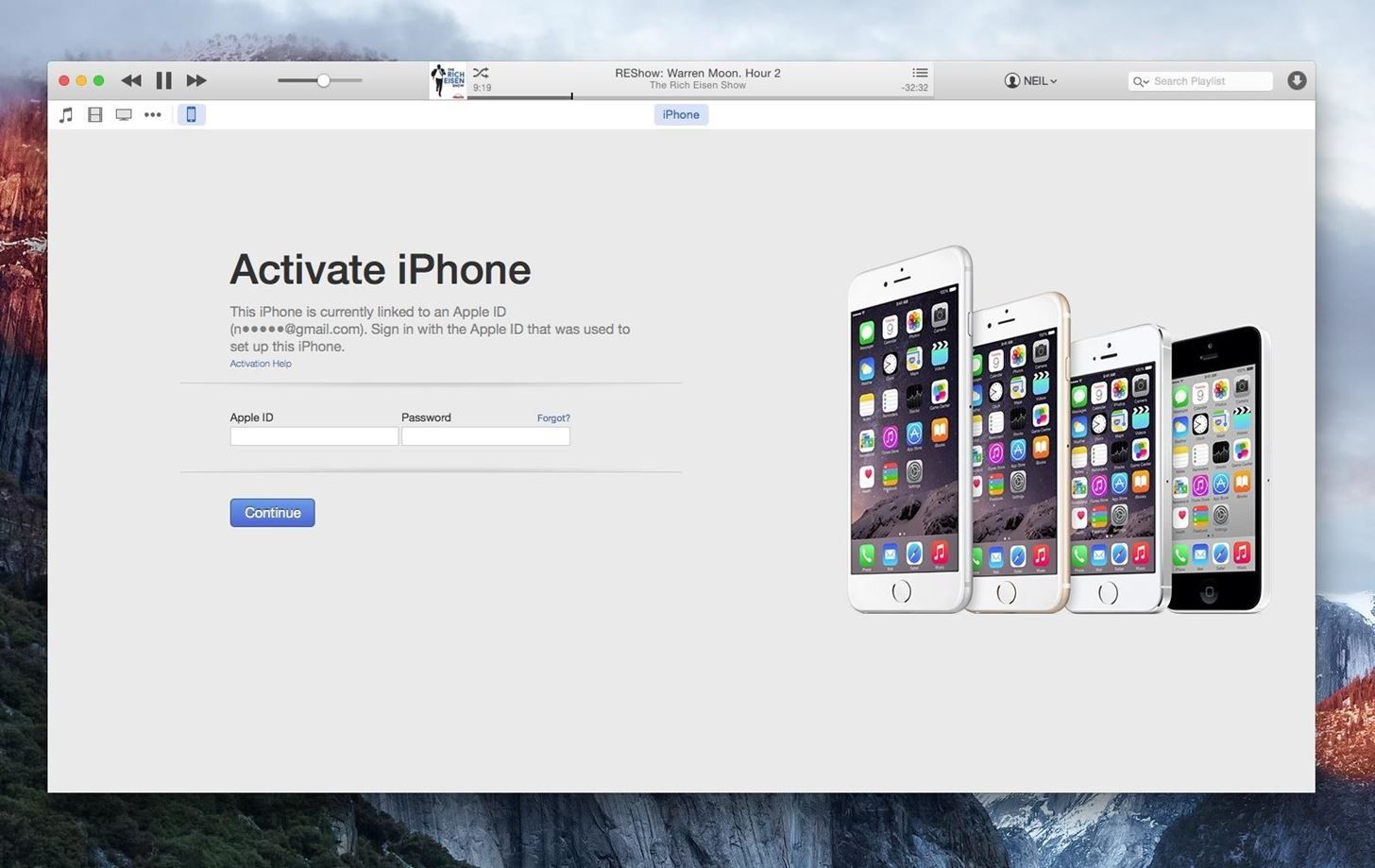
Вот и все. Если вы решили настроить его как новое устройство, вам просто нужно пройти начальный процесс установки iOS.
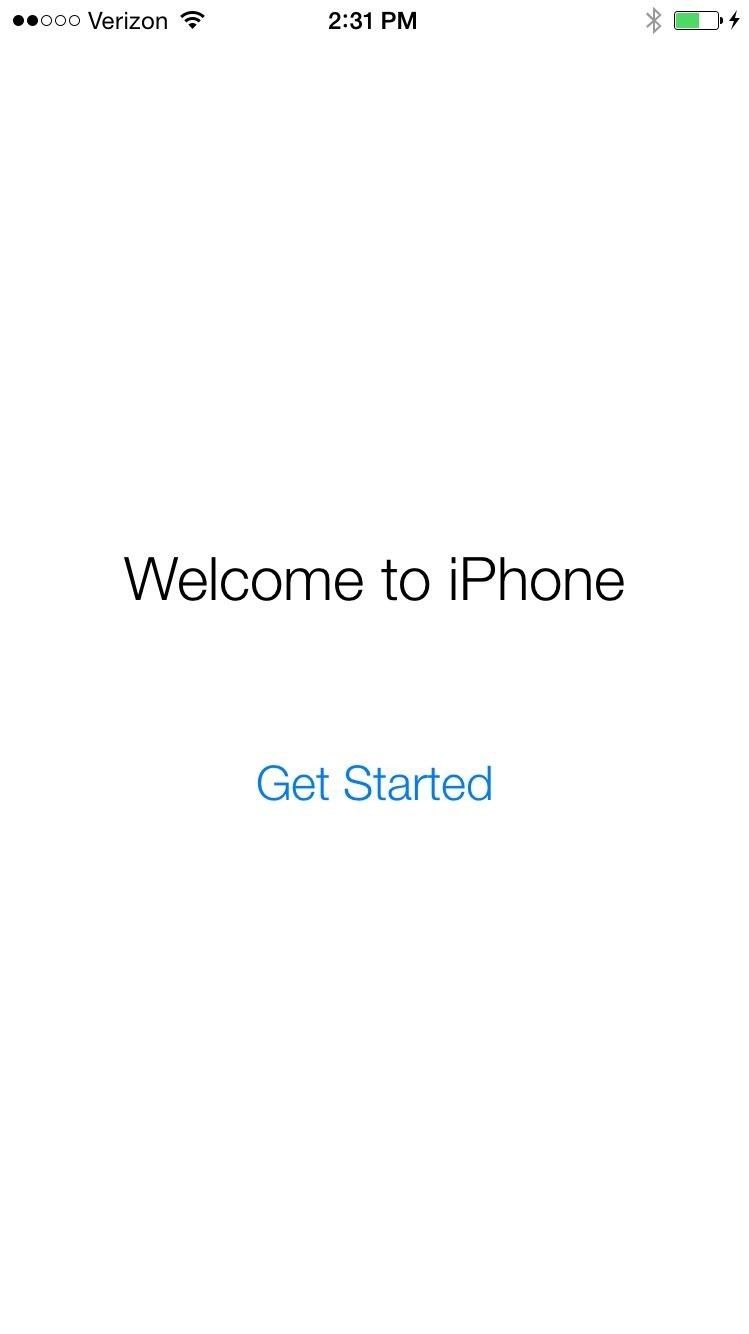
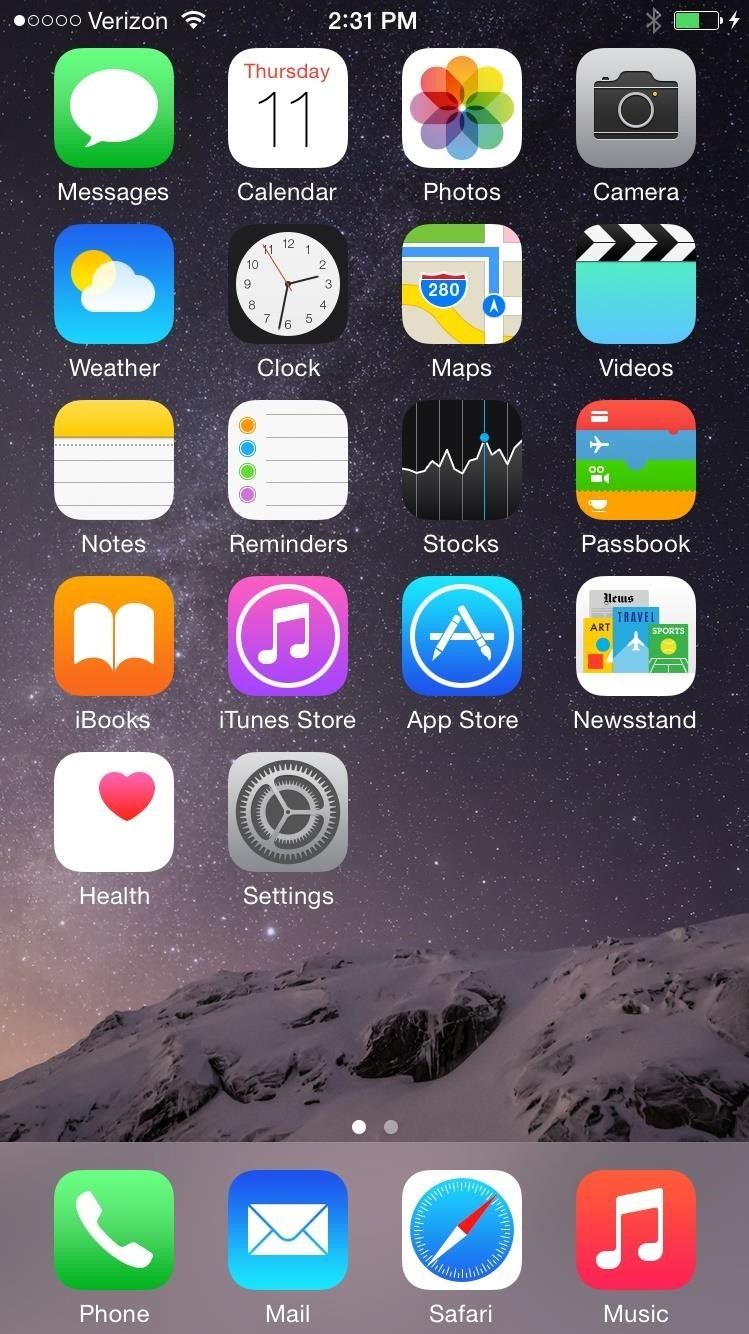
Этот процесс понижения должен также работать для iPad или iPod touch.
Следите за Apple Hacks на Facebook и Twitter или Gadget Hacks на Facebook, Google+ и Twitter, чтобы получить больше удовольствия от Apple.
Оцените статью!
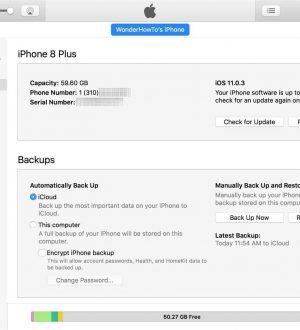
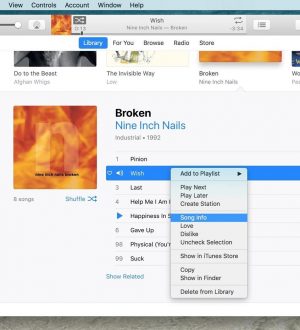
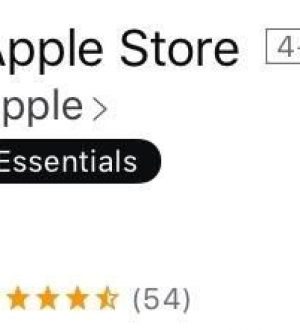
Отправляя сообщение, Вы разрешаете сбор и обработку персональных данных. Политика конфиденциальности.